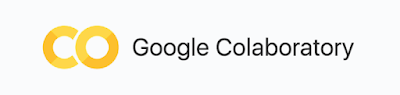#14 Section 12 データの保存
こんにちは、猫のタローです! データサイエンス体験動画「データサイエンス チュートリアル 猫のタロー編」の第14回目は、Section 12「データの保存」です。 1st STEP「ビッグデータの読み込みとデータの確認」の最終回です! せっかくデータ型を変更したり、欠損値を削除してきれいなデータになったので、Googleドライブに保存しておきましょう。これは、「2nd STEP 集計とグラフ描画」で使います。 今回はExcelではなく、「 csv 」というビッグデータでよく用いられる形式で 保存 します。 解説するプログラムは、次の2つです。 ㉘ データ名.to_csv(‘保存するフォルダーのパス/新データ名.csv’) 「' '」を忘れないようにしてください! 「保存するフォルダーのパス」は、一番左に表示されているアイコン(フォルダー)をクリックして選択し、その後右クリックし、「 パスをコピー 」をクリックすればコピーできます。 復習したい方は、第4回 Section 2「ライブラリの選択とデータの読み込み」 → 「4.パスのコピー」(スライド7)を参照してください。 ■ 概要を理解したい方は、下記の 動画 (4分54秒)をご覧ください。 PC操作画面を確認できます! ■ PowerPoint(パワポ) でじっくりと理解したい方は、 下記のスライドを参照してください。 Section 12 データの保存 by @Cat_Taro